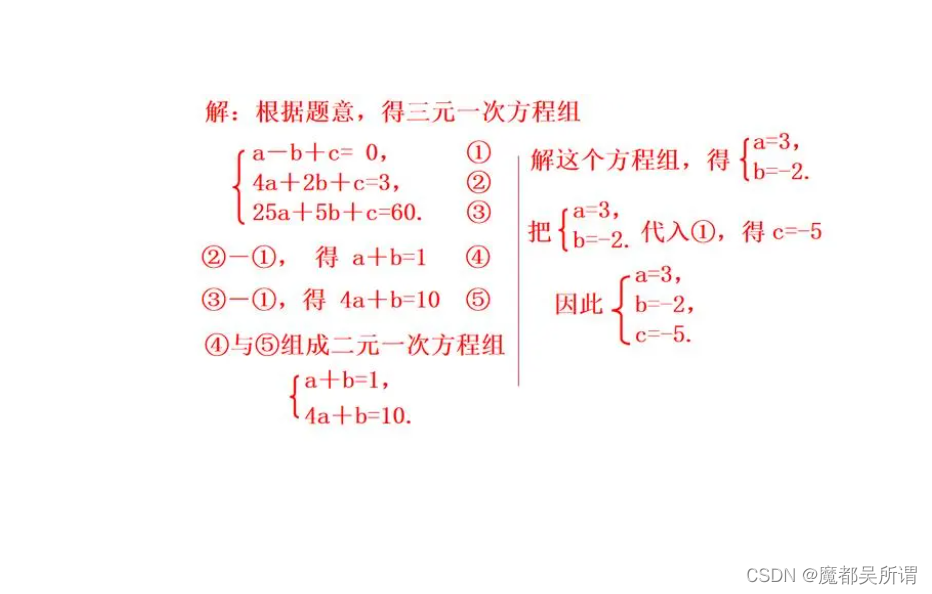SpringBoot整合ELK日志系统
- SpringBoot整合ELK做日志
- 环境准备
- 安装包准备
- ELK安装包
- Java11安装包
- 软件安装
- 安装java11
- 安装ElasticSearch
- 安装Kibana
- 安装Logstash
- 编写SpringBoot项目
- 初始化SpringBoot项目
- 修改代码
- 编写Controller
SpringBoot整合ELK做日志
环境准备
提前准备一台CentOS7,我的配置为 2c4g50g,为了方便,我会直接关闭服务器的防火墙,执行以下代码:
systemctl stop firewalld
systemctl disable firewalld
安装包准备
ELK安装包
本篇文章讲解用 elasticsearch-7.17.7,kibana-7.17.7,logstash-7.17.7 和 SpringBoot 搭建日志系统,可提前下载好安装包,可使用以下命令下载,没有wget可通过yum安装:
wget \
https://artifacts.elastic.co/downloads/elasticsearch/elasticsearch-7.17.7-linux-x86_64.tar.gz \
https://artifacts.elastic.co/downloads/kibana/kibana-7.17.7-linux-x86_64.tar.gz \
https://artifacts.elastic.co/downloads/logstash/logstash-7.17.7-linux-x86_64.tar.gz
下载完成后如图:

如果需要安装 ik 分词器,可以使用以下命令下载:
wget https://github.com/medcl/elasticsearch-analysis-ik/releases/download/v7.17.7/elasticsearch-analysis-ik-7.17.7.zip
Java11安装包
因为要登陆Oracle账户进行下载,所以我这里没办法直接提供下载链接,需要去到下载界面:
https://www.oracle.com/java/technologies/downloads/#java11
点击这个进行下载:

点击同意协议:

登陆账户即可下载:

软件安装
安装java11
我准备将java11安装在 /opt/environment 目录下,所以我们执行以下命令创建目录:
mkdir -p /opt/environment
然后将 jdk-11.0.19_linux-x64_bin.tar.gz 解压到 /opt/environment 目录下,执行以下命令:
tar -zxvf jdk-11.0.19_linux-x64_bin.tar.gz -C /opt/environment/
然后我们 /opt/environment/jdk-11.0.19/ 目录查看(版本不同目录可能不同):

随后我们需要配置环境变量,将下面代码加到 /etc/profile 文件的末尾:
# Set java environment
JAVA_HOME=/opt/environment/jdk-11.0.19
ES_JAVA_HOME=$JAVA_HOME
LS_JAVA_HOME=$JAVA_HOME
PATH=$PATH:$JAVA_HOME/bin
export JAVA_HOME ES_JAVA_HOME LS_JAVA_HOME PATH
其中 ES_JAVA_HOME 变量是ElasticSearch要求的, LS_JAVA_HOME 是Logstash要求的,但是要注意 JAVA_HOME=/opt/environment/jdk-11.0.19 的目录是jdk的更目录,如果不同注意修改。添加成功后查看 /etc/profile 文件末尾几行:

使用以下命令使配置生效并检查java是否安装成功:
source /etc/profile
java -version
看到下面结果代表安装成功:

安装ElasticSearch
我准备将ElasticSearch安装在 /opt/server 文件夹下,所以我们创建这个文件夹:
mkdir -p /opt/server
然后我们解压 elasticsearch-7.17.7-linux-x86_64.tar.gz 文件到这个文件夹:
tar -zxvf elasticsearch-7.17.7-linux-x86_64.tar.gz -C /opt/server/
我们来到 /opt/server 目录可以查看到解压的结果:

因为es要求不能以root用户运行该应用,所以我们为es创建一个用户 elk,并将 elasticsearch-7.17.7 目录和下面所有文件的所有权转到用户elk上:
# 创建用户
useradd elk
# 将所有权赋予给elk用户
chown elk:elk -R elasticsearch-7.17.7
随后我们需要改一些系统的配置文件,更详细的说明相见我的es安装教程,这里我们就直接执行以下代码配置:
echo "elk hard nofile 65536" >> /etc/security/limits.conf
echo "elk soft nofile 65536" >> /etc/security/limits.conf
echo "vm.max_map_count=655360" >> /etc/sysctl.conf
sysctl -p
因为我们内存不多,所以还需要改一下 es 当中的 config/jvm.options 配置文件,在文件中加上以下三行代码(参数可以根据自己的内存大小自行修改):
-Xms256m
-Xmx256m
-Xmn128m
加上后如图:

然后我们需要修改 config/elasticsearch.yml 配置文件,需要修改的内容
# 集群的名字,根据自己爱好取一个好听的名字(需要取消注释)
cluster.name: test-log
# 这个节点的名称,可以自行修改(需要取消注释)
node.name: node-1
# 本节点的IP地址,注意修改为自己的IP地址(需要取消注释)
network.host: 192.168.3.233
# ES的端口(需要取消注释)
http.port: 9200
# 填写IP地址即可(需要取消注释)
discovery.seed_hosts: ["192.168.3.233"]
# 都有哪些node,填写node的名字(需要取消注释)
cluster.initial_master_nodes: ["node-1"]
然后我们就可以切换到 elk 用户启动elasticsearch:
# 切换到elk用户
su elk
cd elasticsearch-7.17.7/
# 启动elasticsearch
bin/elasticsearch
看到这个代表启动成功:

可以尝试访问服务器,可以看到访问成功:

安装成功后我直接 Ctrl + C 退出运行,然后执行以下命令将其后台运行:
nohup bin/elasticsearch >> /dev/null &
安装Kibana
我准备将Kibana安装在 /opt/server 文件夹下,我们已经创建了这个文件夹,所以直接解压文件(注意切换到root用户):
# 注意执行前使用 Ctrl + D 退出 elk 用户并使用root用户运行
# 来到安转包存放目录
cd /usr/local/src/
# 解压文件到指定文件夹
tar -zxvf kibana-7.17.7-linux-x86_64.tar.gz -C /opt/server/
同样来到 /opt/server 文件夹下,将 kibana-7.17.7-linux-x86_64 文件夹以及下面的文件的所有权授予给 elk:
cd /opt/server/
chown elk:elk -R kibana-7.17.7-linux-x86_64/
执行结果:

此时我们需要修改 config/kibana.yml 配置文件,修改的内容为:
# kibana地址,注意修改为自己的服务器地址(需要取消注释)
server.host: "192.168.3.233"
# elasticsearch地址,注意修改为自己的es服务器地址(需要取消注释)
elasticsearch.hosts: ["http://192.168.3.233:9200"]
# 国际化地址修改为中文(需要取消注释)
i18n.locale: "zh-CN"
保存并退出后切换到elk用户并启动kibana
# 来到kibana目录
cd kibana-7.17.7-linux-x86_64/
# 切换到elk用户
su elk
# 启动kibana
bin/kibana
看到这个代表启动成功:

我们可以访问一下这个地址:

访问后我们可以点击左上角的三条杠然后点击开发工具,来到这个界面接下来会用到

同理我们退出运行后让kibanna进入后台运行
# 先使用 Ctrl + C 退出运行,然后让kibana后台运行
nohup bin/kibana >> /dev/null &
安装Logstash
我准备将Logstash安装在 /opt/server 文件夹下,我们已经创建了这个文件夹,所以直接解压文件(注意切换到root用户):
# 注意执行前使用 Ctrl + D 退出 elk 用户并使用root用户运行
# 来到安转包存放目录
cd /usr/local/src/
# 解压文件到指定文件夹
tar -zxvf logstash-7.17.7-linux-x86_64.tar.gz -C /opt/server/
同样来到 /opt/server 文件夹下,将 logstash-7.17.7 文件夹以及下面的文件的所有权授予给 elk:
cd /opt/server/
chown elk:elk -R logstash-7.17.7/
执行结果:

同样我们需要修改一下 config/logstash.yml 配置文件,需要修改的内容:
# 节点的名称,取一个好听的名字(需要取消注释)
node.name: test-log
# pipeline 配置文件的路径,可自行修改,最好是空文件夹(需要取消注释)
path.config: /opt/server/logstash-7.17.7/config/conf/*.conf
同样为了避免内存不足的问题,我们需要修改一下 config/jvm.options 配置文件,在文件中添加这几行代码(参数可以根据自己的内存大小自行修改):
-Xms256m
-Xmx256m
-Xmn128m
加上后如图:

然后我们再到我们上面 path.config 后面配置的文件夹(我配置的文件夹是/opt/server/logstash-7.17.7/config/conf/)中创建一个 test-log.conf 文件,文件内容为:
input {
tcp {
mode => "server"
port => 4560
}
}
filter {}
output {
elasticsearch {
action => "index"
hosts => ["192.168.3.233:9200"]
index => "test-log"
}
}
文件中包含了以下几个模块:
- input:日志的输出来源,我们将暴露一个4560端口接收来自SpringBoot的日志
- filter:日志的过滤器,暂时不配置
- output:日志的输出目的地,我们将日志输出到elasticsearch中进行保存,如果有多个es可以在中括号当中填写多个,以逗号隔开,其中index配置的test-log即为存储日志用到的索引名称,可自行修改
然后我们切换到elk用户去启动logstash:
cd logstash-7.17.7/
su elk
bin/logstash
看到这两个输出内容代表Logstash启动成功:

我们可以按照上面的方法将Logstash转换为后台运行:
nohup bin/logstash >> /dev/null &
编写SpringBoot项目
到现在为止我们已经完成了服务端的搭建,现在我们开始编写SpringBoot项目去整合到ELK当中
初始化SpringBoot项目
我们去到 https://start.spring.io/ 初始化一个SpringBoot项目,相信你们会操作这里就不再过多赘述:

修改代码
将项目导入到idea或则其他的开发工具,并在 pom.xml 里面多添加一个 logback 整合 logstash 的依赖:
<dependency>
<groupId>net.logstash.logback</groupId>
<artifactId>logstash-logback-encoder</artifactId>
<version>7.3</version>
</dependency>
如图:

然后我们来到 application.yaml 文件中添加下面几个配置:
server:
port: 8080
log:
# logstash 地址和端口,注意修改
logstash-host: 192.168.3.233:4560
接下来我们在 resources 目录下创建一个 logback-spring.xml 配置文件,其中的内容为:
<?xml version="1.0" encoding="UTF-8"?>
<configuration scan="true" scanPeriod="60 seconds" debug="false">
<!-- 日志存放路径 -->
<property name="log.path" value="logs/test-log"/>
<!-- 日志输出格式 -->
<property name="log.pattern" value="%d{HH:mm:ss.SSS} [%thread] %-5level %logger{20} - [%method,%line] - %msg%n"/>
<!-- 读取SpringBoot配置文件获取logstash的地址和端口 -->
<springProperty scope="context" name="logstash-host" source="log.logstash-host"/>
<!-- 控制台输出 -->
<appender name="console" class="ch.qos.logback.core.ConsoleAppender">
<encoder>
<pattern>${log.pattern}</pattern>
</encoder>
</appender>
<!-- 系统日志输出 -->
<appender name="file_info" class="ch.qos.logback.core.rolling.RollingFileAppender">
<file>${log.path}/info.log</file>
<!-- 循环政策:基于时间创建日志文件 -->
<rollingPolicy class="ch.qos.logback.core.rolling.TimeBasedRollingPolicy">
<!-- 日志文件名格式 -->
<fileNamePattern>${log.path}/info.%d{yyyy-MM-dd}.log</fileNamePattern>
<!-- 日志最大的历史 7天 -->
<maxHistory>7</maxHistory>
</rollingPolicy>
<encoder>
<pattern>${log.pattern}</pattern>
</encoder>
<filter class="ch.qos.logback.classic.filter.LevelFilter">
<!-- 过滤的级别 -->
<level>INFO</level>
<!-- 匹配时的操作:接收(记录) -->
<onMatch>ACCEPT</onMatch>
<!-- 不匹配时的操作:拒绝(不记录) -->
<onMismatch>DENY</onMismatch>
</filter>
</appender>
<appender name="file_error" class="ch.qos.logback.core.rolling.RollingFileAppender">
<file>${log.path}/error.log</file>
<!-- 循环政策:基于时间创建日志文件 -->
<rollingPolicy class="ch.qos.logback.core.rolling.TimeBasedRollingPolicy">
<!-- 日志文件名格式 -->
<fileNamePattern>${log.path}/error.%d{yyyy-MM-dd}.log</fileNamePattern>
<!-- 日志最大的历史 60天 -->
<maxHistory>60</maxHistory>
</rollingPolicy>
<encoder>
<pattern>${log.pattern}</pattern>
</encoder>
<filter class="ch.qos.logback.classic.filter.LevelFilter">
<!-- 过滤的级别 -->
<level>ERROR</level>
<!-- 匹配时的操作:接收(记录) -->
<onMatch>ACCEPT</onMatch>
<!-- 不匹配时的操作:拒绝(不记录) -->
<onMismatch>DENY</onMismatch>
</filter>
</appender>
<!-- 将日志文件输出到Logstash -->
<appender name="logstash" class="net.logstash.logback.appender.LogstashTcpSocketAppender">
<!-- 获取logstash地址作为输出的目的地 -->
<destination>${logstash-host}</destination>
<encoder chatset="UTF-8" class="net.logstash.logback.encoder.LogstashEncoder"/>
</appender>
<!-- 系统模块日志级别控制 -->
<logger name="com.greateme" level="info"/>
<!-- Spring日志级别控制 -->
<logger name="org.springframework" level="warn"/>
<root level="info">
<appender-ref ref="console"/>
</root>
<!--系统操作日志-->
<root level="info">
<appender-ref ref="file_info"/>
<appender-ref ref="file_error"/>
<appender-ref ref="logstash"/>
</root>
</configuration>
重点讲讲下面几行代码
<!-- 读取SpringBoot配置文件获取logstash的地址和端口 -->
<springProperty scope="context" name="logstash-host" source="log.logstash-host"/>
这一行代码是用于读取 application.yaml 配置文件中的 log.logstash-host 属性,然后生成一个 logback 的属性,用于输出日志所用
<!-- 将日志文件输出到Logstash -->
<appender name="logstash" class="net.logstash.logback.appender.LogstashTcpSocketAppender">
<!-- 获取logstash地址作为输出的目的地 -->
<destination>${logstash-host}</destination>
<encoder chatset="UTF-8" class="net.logstash.logback.encoder.LogstashEncoder"/>
</appender>
这几行代码就是配置输出日志到logstash的代码
编写Controller
我们来创建一个Controller来测试输出一些日志:
TestLogController.java
package com.greateme.log.controller;
import org.slf4j.Logger;
import org.slf4j.LoggerFactory;
import org.springframework.web.bind.annotation.GetMapping;
import org.springframework.web.bind.annotation.RestController;
/**
* <p>
* 测试日志的Controller
* </p>
*
* @author XiaoHH
* @version 1.0.0
* @date 2023-04-26 22:59:13
* @file TestLogController.java
*/
@RestController
public class TestLogController {
/**
* 获取日志输出对象
*/
private static final Logger log = LoggerFactory.getLogger(TestLogController.class);
/**
* 测试输出log的访问方法
*/
@GetMapping("/testLog")
public String testLog() {
log.error("测试输出一个日志");
return "success";
}
}
编写完成后项目的目录结构为:

我们来启动项目,我们可以发现启动时就输出了八条日志:

我们来到kibana查询一下索引列表:

然后再看看里面的数据,发现的确新增了8条内容:

我们编写了一个Controller也会输出日志,我们访问试试:

上面日志输出成功了,我们再来看看es里面的数据:

同时也可以看到日志的内容可以看到我们自定义输出的日志:

代码仓库地址:
https://gitcode.net/m0_51510236/test-log
好了SpringBoot整合ELK就整合完毕了,以后再也不要一台台服务器登陆上去查看日志了,祝你们编码开心!
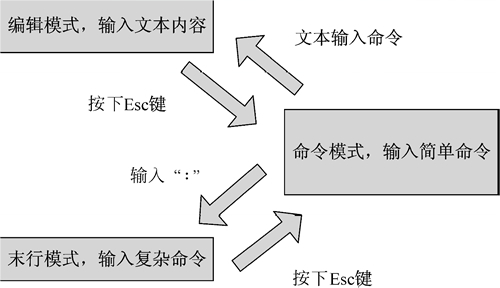

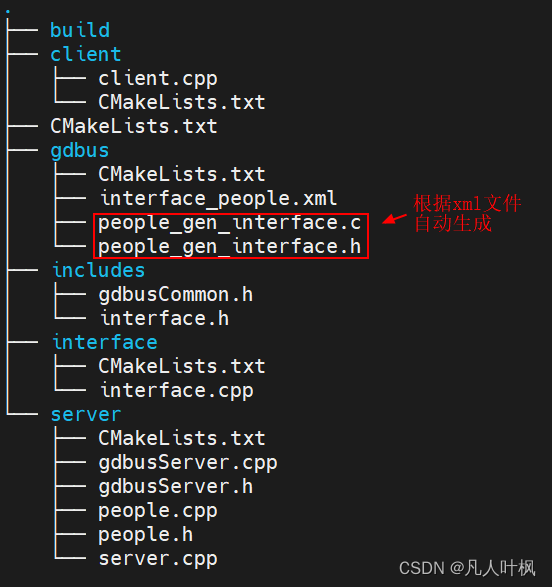
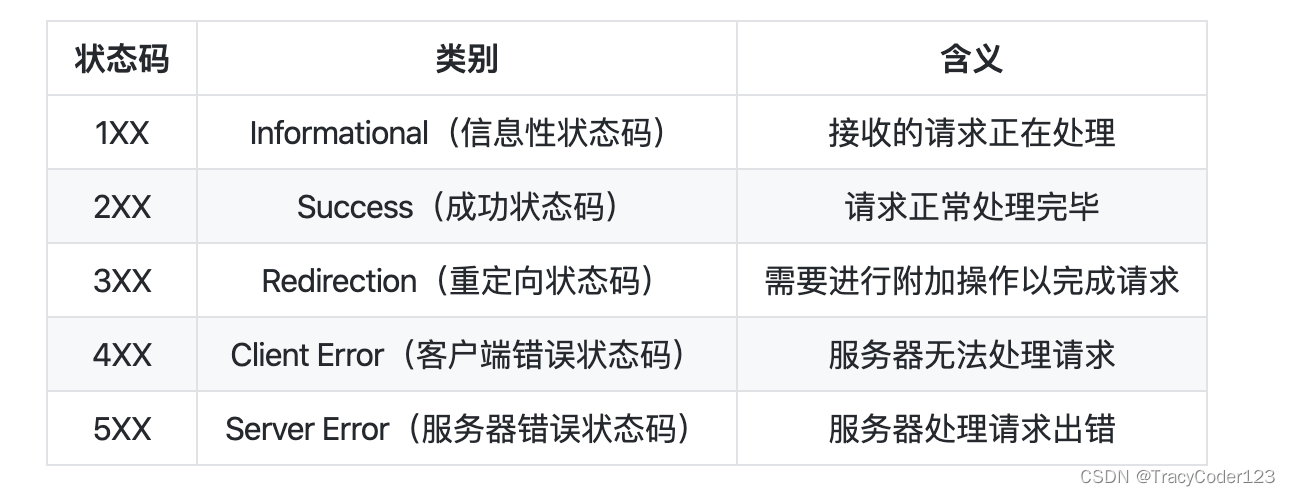

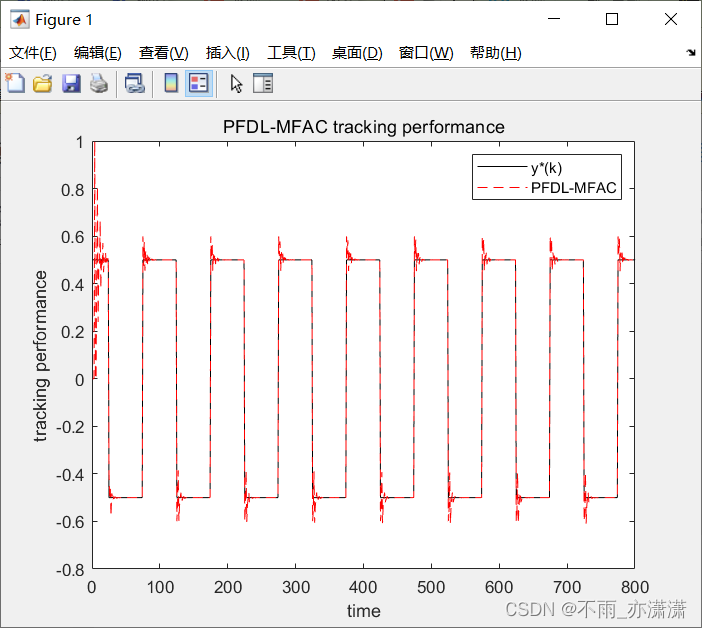
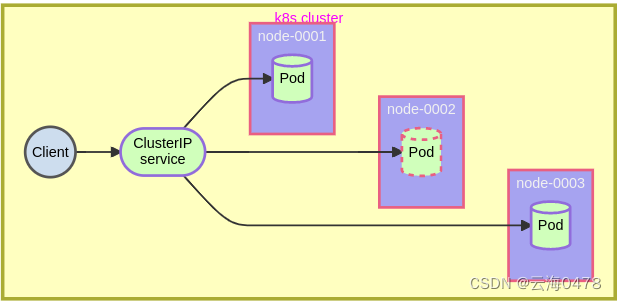

![[Gitops--7]Kubesphere 配置镜像仓库](https://img-blog.csdnimg.cn/732cc8c81050434a9015d9b599ce46e4.png)


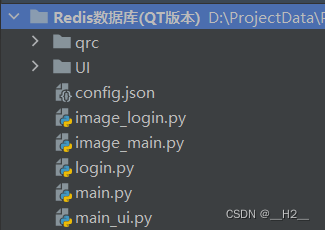
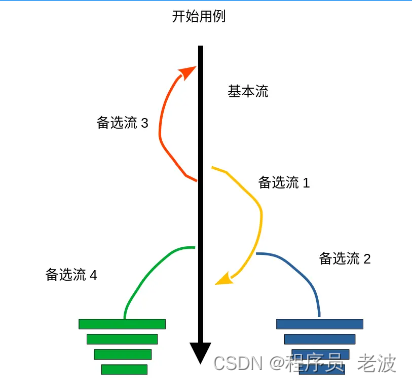
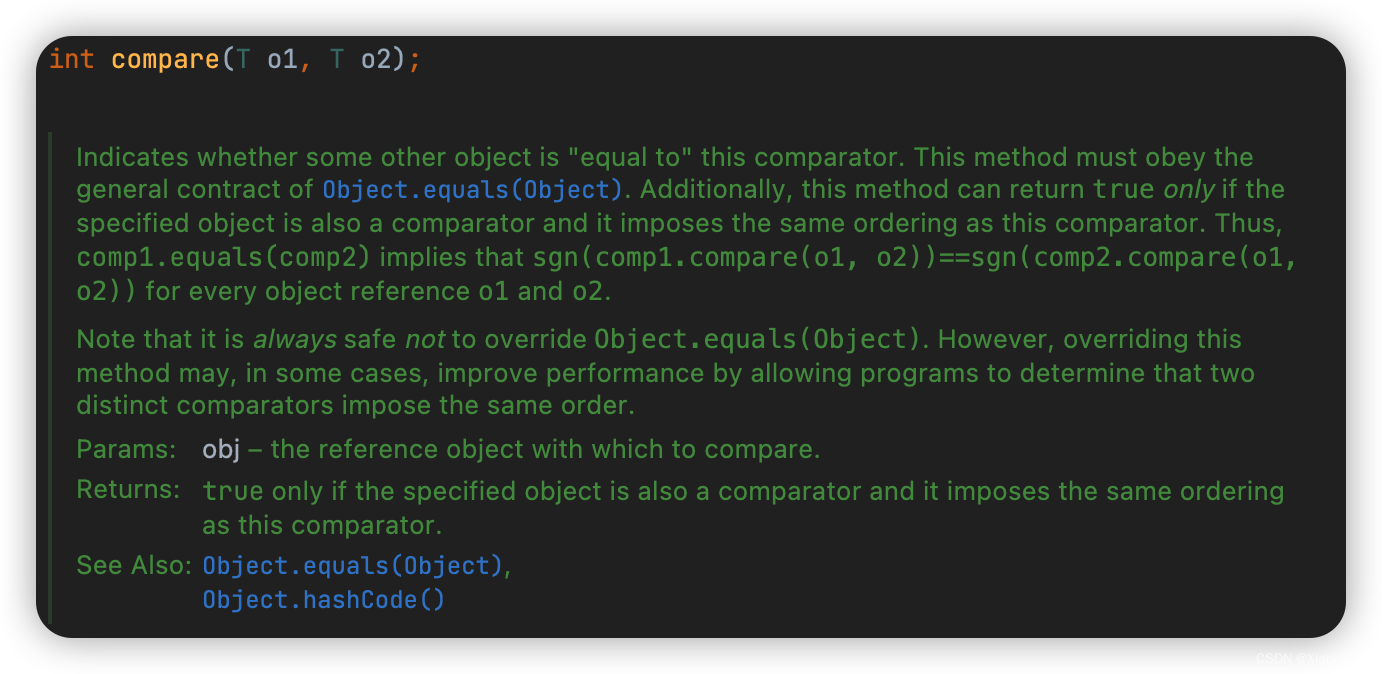
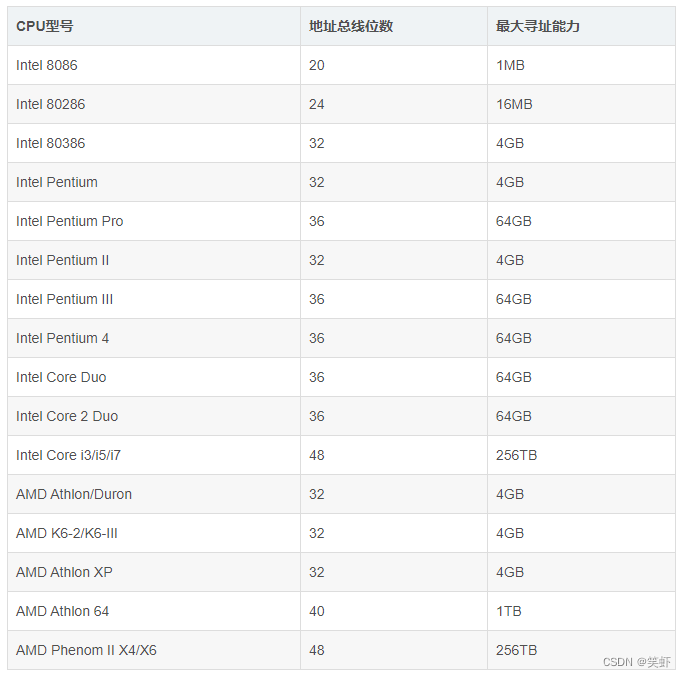
![NSSCTF-[NSSRound#X Basic]ez_z3 [MoeCTF 2022]Art [HDCTF2023]basketball](https://img-blog.csdnimg.cn/e5d6a7856fd445549ed035d16263c90f.png)